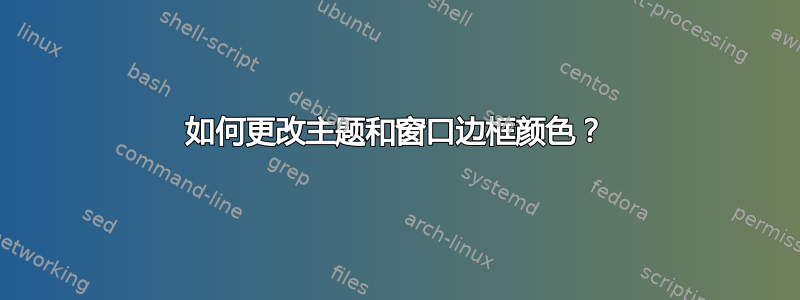
是否可以在 Pangolin 12.04 中自定义桌面主题和窗口外观的颜色,就像在 Narwhal 中一样?我在显示调整选择中只看到四个默认选项。
答案1
你说,
是否可以像在 Narwhal 中一样在 Pangolin 12.04 中自定义桌面主题和窗口外观的颜色?
我猜你指的是 Natty Narwhal 和之前发行版中主题的自定义窗口。自从 Gnome 3 发布以来,这些简单的自定义选项默认被删除了。
但好消息是,gconf和 therefore中的相应键dconf现在仍然可用。因此,您可以使用dconf-editor(应使用 dconf-editor 或 gsettings 而不是 gconf,因为设置正在迁移到 dconf)更改这些键。
我在 Narwhal 中测试过,找到了相应的键,路径 /org/gnome/desktop/interface是
键如下:
bg_color- 指的是窗口颜色。这对应于视窗行,即 Narwhal 的第一排。fg_color- 控制窗口、菜单、标题栏等中的文本颜色。这是右侧的颜色选择视窗行(它不会改变输入框、nautilus 文件夹窗格等中的文本颜色、编辑器中的文本等)。base_color- 控制输入框、nautilus 文件夹窗格、编辑器背景、搜索栏、浏览器地址栏等的背景颜色。对应于输入框在 Narwhal 中划船。text_color- 控制上述设置中的文本颜色(前景色),如输入框、nautilus 文件夹窗格、编辑器文本、搜索栏、地址栏文本等。对应于输入框在 Narwhal 中划船。selected_bg_color- 控制背景颜色,即使用鼠标等选择时的任何选择的颜色。对应于精选商品Narwhal 中行最左侧的设置。selected_fg_color- 这控制选择范围内的文本颜色. 对应于精选商品行的正确设置。tooltip_bg_color- 我认为这是不言自明的。它控制工具提示的背景颜色。对应于 工具提示行的第一个设置。tooltip_fg_color- 控制工具提示文本颜色。对应于工具提示在 Narwhal 中划船
如何设置这些颜色:
您可以在 dconf-editor 中轻松设置这些颜色。使用以下命令通过终端安装它:
sudo apt-get install dconf-tools
现在,通过在 dash 中输入名称来打开 dconf-editor。为此,请按Super并输入dconf-编辑器并单击图标。
转到路径org-> gnome-> desktop->interface并gtk-color-scheme在那里选择并输入值。别忘了;在每个键值对后面放置一个。例如,如果您想用一些值更改窗口颜色(bg_color)和窗口文本颜色(fg_color),则该行应如下所示:
bg_color:#2f568f;fg_color:#000000;
生成颜色值:
要生成颜色值,您可以使用系统设置中的外观窗口。要将其打开。右键单击桌面 -> 选择更改桌面背景在窗口中,单击大监视器图像下方的小颜色框。在那里你可以看到风俗彩色框。点击那里。
或者,您可以使用agave颜色生成器。它是一个非常方便且小巧的工具,可以生成颜色值。使用以下命令在终端中安装它:
sudo apt-get install agave
按下后在 dash 中输入 agave 即可打开Super
改变窗口边框颜色:
更改窗口边框的默认颜色氛围和辐射主题不受支持。因为这些主题使用图像作为窗口边框。如果您真的想要更改窗口边框,我建议您使用旧的可着色窗口边框,例如症结,埃斯科,人类ETC。
有些包含在默认的 Ubuntu 安装中。你可以使用 Ubuntu-tweak 来使用它们。
安装后,按下Super并输入“Ubuntu tweak”打开它。然后转到调整->主题然后改变窗口主题。


